Comment sélectionner toutes les légendes (tableau, figure et équation) dans Word ?
Une légende est une étiquette numérotée ajoutée à une figure, un tableau, une équation ou un autre objet dans Word. Parfois, vous pourriez avoir besoin de sélectionner toutes les légendes pour les modifier ou unifier leurs styles. Ce tutoriel vous guidera à travers des méthodes manuelles et efficaces pour sélectionner toutes les légendes dans votre document.
Sélectionner toutes les légendes (tableau, figure et équation) manuellement
Sélectionner toutes les légendes (tableau, figure et équation) avec Kutools for Word
Outils de productivité recommandés pour Word
Kutools pour Word : Intègre l'IA 🤖, plus de 100 fonctionnalités avancées qui réduisent de 50 % le temps de traitement de vos documents.Téléchargement gratuit
Office Tab : Introduit des onglets similaires à ceux des navigateurs dans Word (et autres outils Office), simplifiant la navigation entre plusieurs documents.Téléchargement gratuit
Sélectionner toutes les légendes (tableau, figure et équation) manuellement
Word ne propose pas de fonctionnalité intégrée pour sélectionner toutes les légendes en une seule fois. Vous devez les sélectionner manuellement, ce qui peut être fastidieux s'il y a beaucoup de légendes.
- Sélectionnez une légende.
- Maintenez la touche Ctrl enfoncée et cliquez sur d'autres légendes une par une pour les sélectionner.
Sélectionner toutes les légendes (tableau, figure et équation) avec Kutools for Word
L'utilisation de Kutools for Word offre une solution beaucoup plus rapide et facile par rapport à la sélection manuelle des légendes. Avec ses utilitaires Sélectionner les paragraphes de légende, vous pouvez instantanément sélectionner toutes les légendes de figures, tableaux ou équations dans l'ensemble du document, ou seulement dans une section spécifique, sans avoir besoin de cliquer dessus une par une.
- Par exemple, pour sélectionner toutes les légendes de tableaux, cliquez sur Kutools Plus > Sélectionner > Sélectionner les paragraphes de légende de tableau.

Toutes les légendes de tableaux dans le document sont sélectionnées en une seule fois.
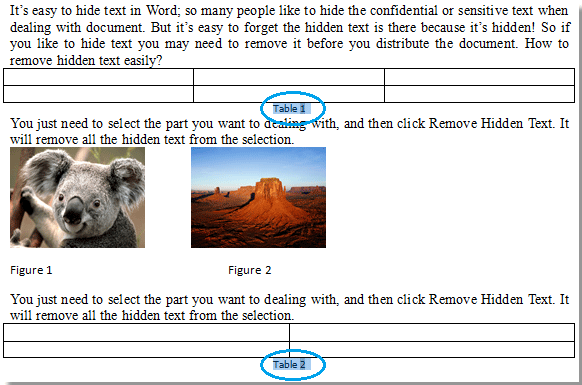
Remarque : En plus des légendes de tableaux, vous pouvez également sélectionner les légendes de figures et d'équations. Cet outil prend en charge la sélection soit de l'ensemble du document, soit d'une partie sélectionnée uniquement.
Pour plus de détails sur la fonctionnalité Sélectionner les paragraphes de légende de Kutools for Word, consultez cette page : Sélectionner rapidement toutes les légendes de tableaux, figures ou équations dans Word.
Meilleurs outils de productivité pour Office
Kutools pour Word – Optimisez votre expérience Word avec plus de 100 fonctionnalités remarquables !
🤖 Fonctionnalités de Kutools IA : Assistant IA / Assistant en Temps Réel / Super Polish (préserver le format) / Super Traduire (préserver le format) / Rédaction IA / Correction AI...
📘 Maîtrise des documents : Diviser les pages / Fusionner les documents / Exporter une solution dans différents formats (PDF/TXT/DOC/HTML...) / Conversion en lot vers PDF...
✏ Modification du texte : Recherche et remplacement en lot sur plusieurs fichiers / Redimensionner toutes les images / Transposer le tableau lignes et Colonnes / Convertir le tableau en texte...
🧹 Nettoyage sans effort : Éliminez les espaces supplémentaires / Sauts de section / Zone de texte / Liens hypertexte / Pour plus d’outils de suppression, rendez-vous dans le groupe Supprimer...
➕ Insertion créative : Insérer des séparateurs de milliers / Case à cocher / Bouton radio / Code QR / Code-barres / Plusieurs images / Découvrez davantage dans le groupe Insérer...
🔍 Sélection précise : Ciblez des pages spécifiques / Tableaux / Forme / Paragraphe de titre / Améliorez la navigation avec plus de fonctions de Sélectionner...
⭐ Optimisations exclusives : Accéder à n’importe quelle plage / Insérer automatiquement du texte répétitif / Basculer entre les fenêtres du document /11 outils de conversion...
🌍 Prend en charge plus de40 langues : Utilisez Kutools dans la langue de votre choix – Prise en charge de l’Anglais, de l’Espagnol, de l’Allemand, du Français, du Chinois et de bien d’autres encore !

✨ Kutools pour Office – Une installation, cinq outils puissants !
Inclus Office Tab Pro · Kutools pour Excel · Kutools pour Outlook · Kutools pour Word · Kutools pour PowerPoint
📦 Obtenez les5 outils dans une seule suite | 🔗 Intégration transparente avec Microsoft Office | ⚡ Gagnez du temps et augmentez votre productivité instantanément
Meilleurs outils de productivité pour Office
Kutools pour Word – 100+ outils pour Word
- 🤖 Fonctionnalités de Kutools IA : Assistant IA / Assistant en Temps Réel / Super Polish / Super Traduire / Rédaction IA / Correction AI
- 📘 Maîtrise des documents : Diviser les pages / Fusionner les documents / Conversion en lot vers PDF
- ✏ Modification du texte : Recherche et remplacement en lot / Redimensionner toutes les images
- 🧹 Nettoyage sans effort : Supprimer les espaces supplémentaires / Supprimer les sauts de section
- ➕ Insertion créative : Insérer des séparateurs de milliers / Insérer des cases à cocher / Créer des codes QR
- 🌍 Prend en charge plus de40 langues : Kutools parle votre langue – plus de40 langues prises en charge !
